这篇文章将为大家详细讲解有关如何快速搭建一个Android开发环境,文章内容质量较高,因此小编分享给大家做个参考,希望大家阅读完这篇文章后对相关知识有一定的了解。
一、安装JDK
安装JavaJDK的路径:C:\Java\jdk1.7.0_80和C:\Java\jre7.成功之后在计算机中配置环境变量。右键计算机-属性-高级系统设置-高级-环境变量-系统变量,做如下操作:
新建环境变量
(1)名:JAVA_HOME
值:C:\Java\jdk1.7.0_80
(2)名:Classpath
值:.;%JAVA_HOME%\lib;%JAVA_HOME%\lib\tools.jar
编辑环境变量
名:Path
值:%JAVA_HOME%\bin;%JAVA_HOME%\jre\bin;
验证是否成功:
按住Win+R打开cmd对话框,输入java/javac/java -version均如下图所示:
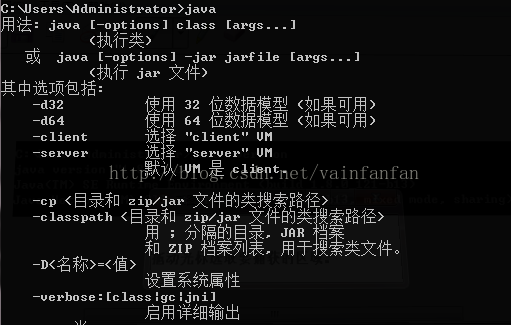
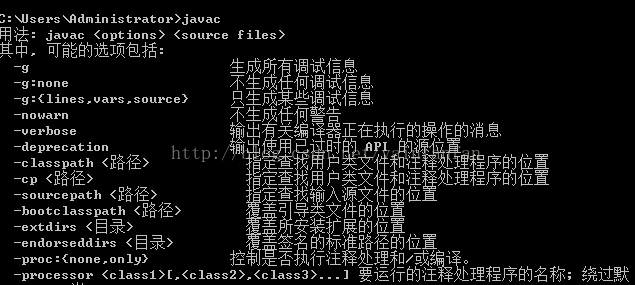

二、配置ecplise
1、将adt-bundle-windows-x86_64-20140702解压缩,里面有三个文件夹,ecplise、sdk、sdkmanger。进入ecplise-选择ecplise.exe.启动ecplise。
配置环境变量:具体位置参见上面。
在系统变量中的Path后添加sdk中tools的位置。比如说我的是:
F:\adt-bundle-windows-x86_64-20140702\sdk\tools(注意与上一个用;分隔开)
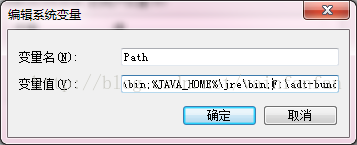
2、建立工程。左上角file-new-adroid application project,开始建立工程,
后续教程参见百度。
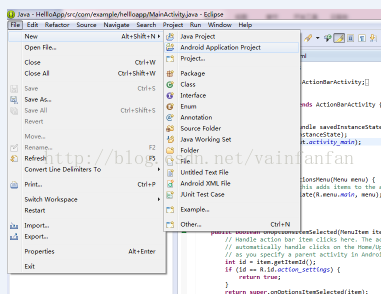
3、配置SDK。先介绍adt-bundle-windows-x86_64-20140702中的sdk、sdkmanger两个包。其中sdk是下载好的离线包,可以里面有很多版本的文件,可以直接使用。而sdkmanger是在线下载的安装包,速速度比较慢。
首先安装离线包。点击windows-perferences,
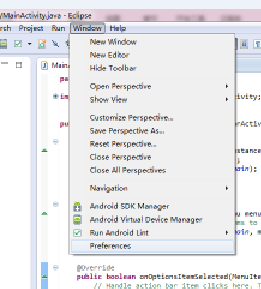
选择sdk所在的路径,比如说我的是F:\adt-bundle-windows-x86_64-20140702\sdk。点击OK
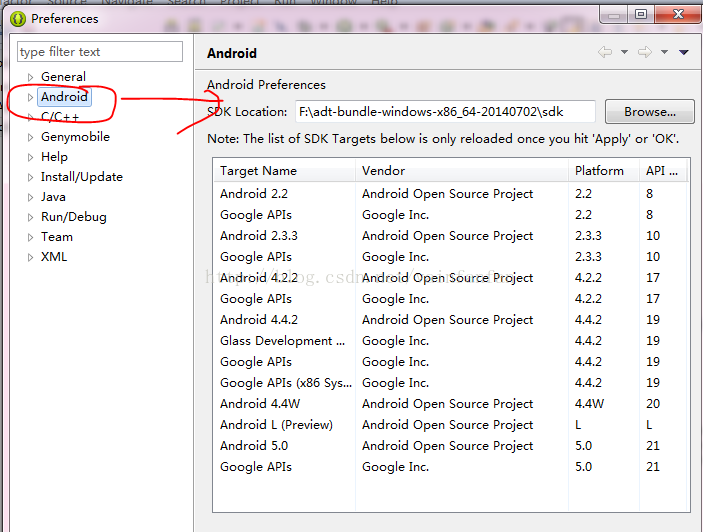
4、配置AVD
运行安卓程序时需要虚拟的安卓设备,即AVD,方法如下:点击任务栏中的手机图标

Create->按照下图选择->点击OK->
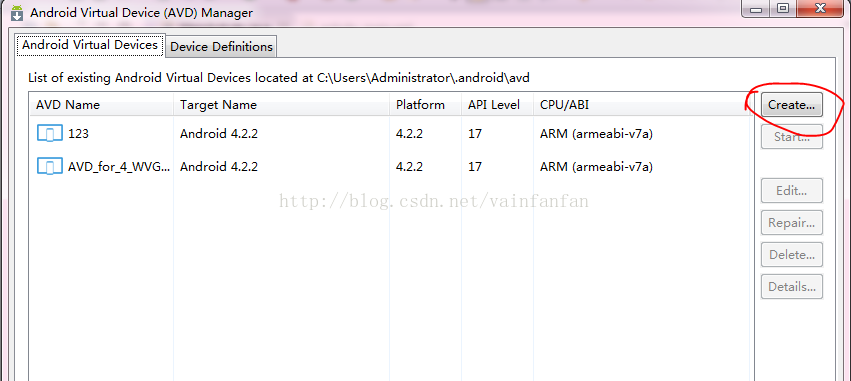
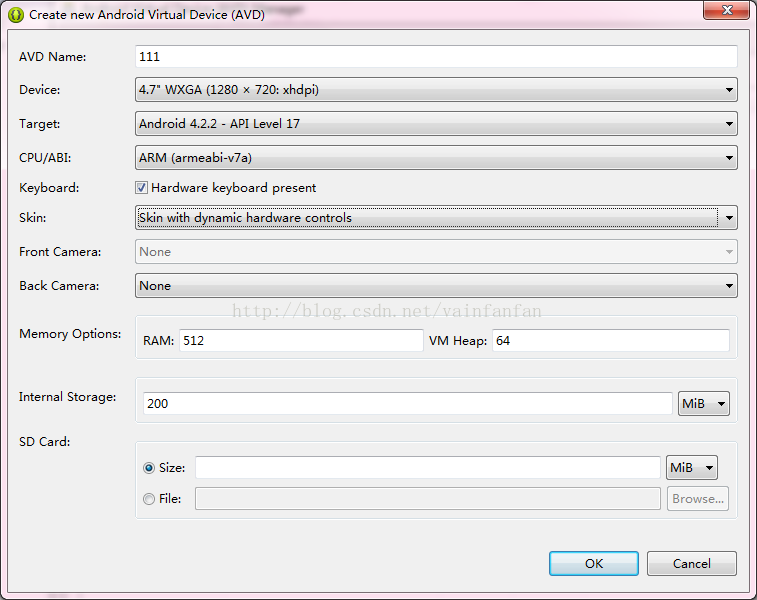
此时设备表中多了一个虚拟机,一般情况下,初次启动虚拟机时比较慢,因此先打开虚拟机。选中刚创建的虚拟机,点击右面的start,得到界面如下:

选择launch,此时启动虚拟机,初次启动会很慢,大概需要5分钟,请耐心等待。启动完成后,界面如下:
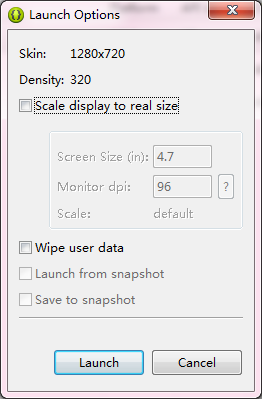
三.运行安卓程序
打开要运行的工程,在工程名上右键->run as->run as android appication.此时耐心等待app加载到虚拟机中,进度可查看右下角。加载完成后,界面如下,比如说我的app叫做secondapp,可以在虚拟机中显示出来。
关于如何快速搭建一个Android开发环境就分享到这里了,希望以上内容可以对大家有一定的帮助,可以学到更多知识。如果觉得文章不错,可以把它分享出去让更多的人看到。
免责声明:本站发布的内容(图片、视频和文字)以原创、转载和分享为主,文章观点不代表本网站立场,如果涉及侵权请联系站长邮箱:is@yisu.com进行举报,并提供相关证据,一经查实,将立刻删除涉嫌侵权内容。